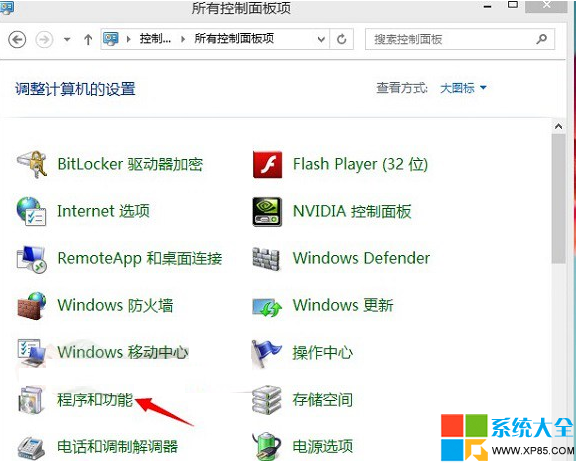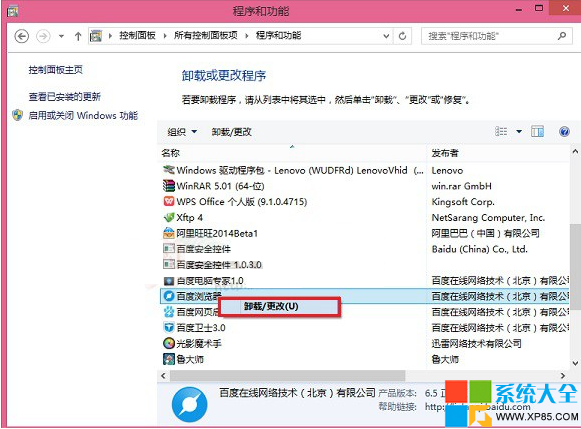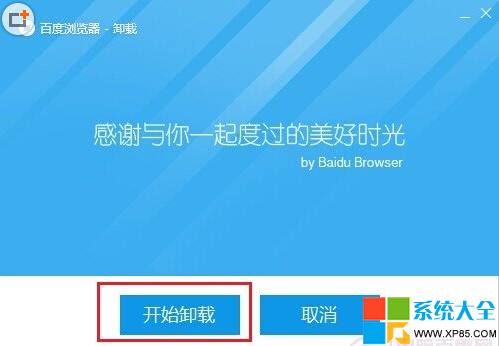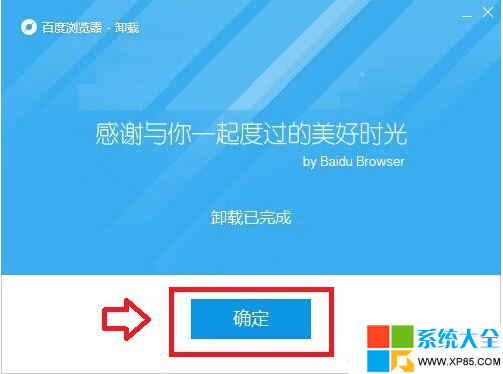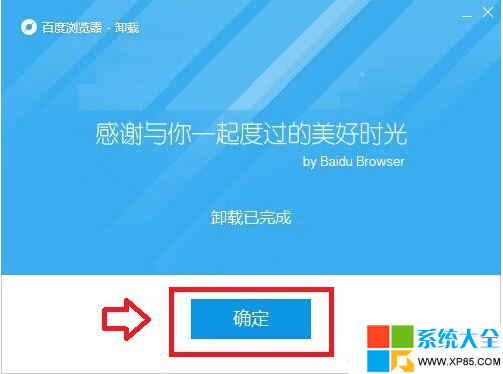百度浏覽器一直是比較好的一款浏覽器,不過最近在每天首次打開百度浏覽器的時候,都會卡頓半天,因此打算先卸載百度浏覽器,之後再重新安裝一遍試試。下面小編為大家演示一遍百度浏覽器卸載方法,主要針對此前有部分網友問到的百度浏覽器怎麼卸載的問題。
百度浏覽器怎麼卸載
一、進入電腦的控制面板,然後找到“程序和功能”,如下圖所示:
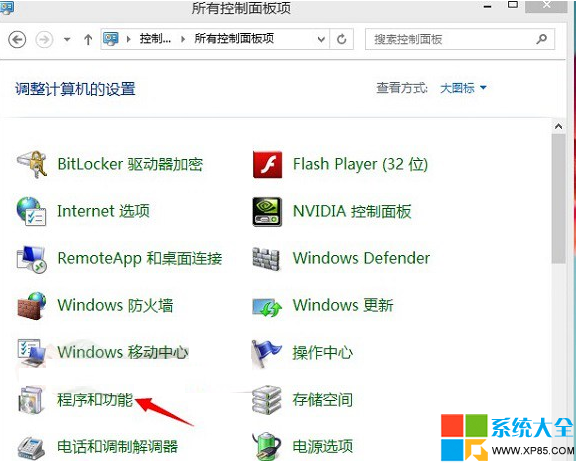
二、進入程序和功能操作界面後,我們找到“百度浏覽器”然後在上面右鍵,之後選擇“卸載/更改”操作,如下圖所示:
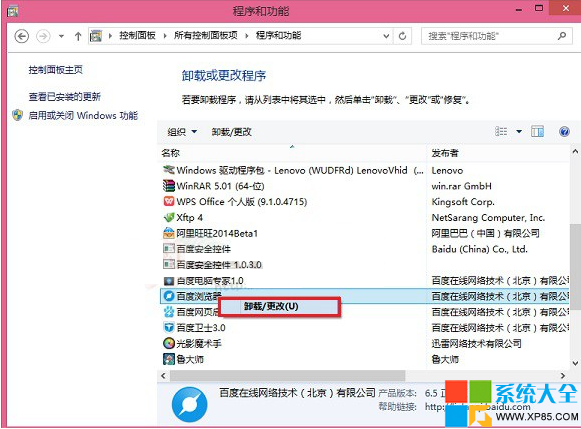
三、接下來會彈出百度浏覽器卸載界面,我們再點擊“開始卸載”操作,如下圖所示:
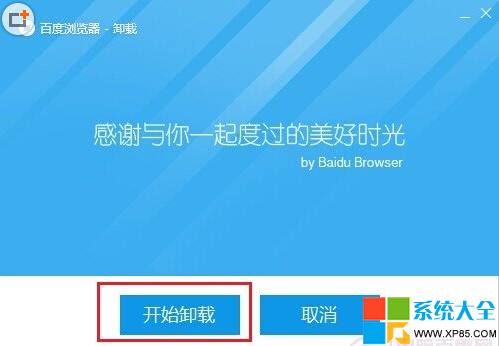
四、最後等待百度浏覽器卸載完成即可,卸載完成之後,點擊確定就可以了,如下圖所示。
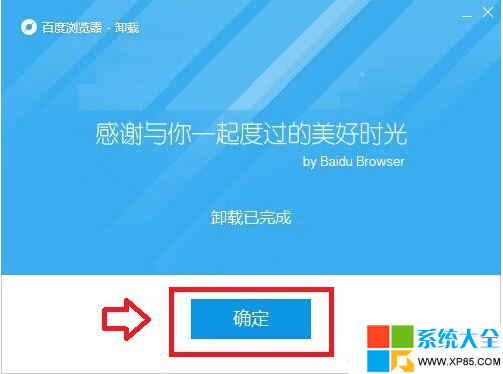
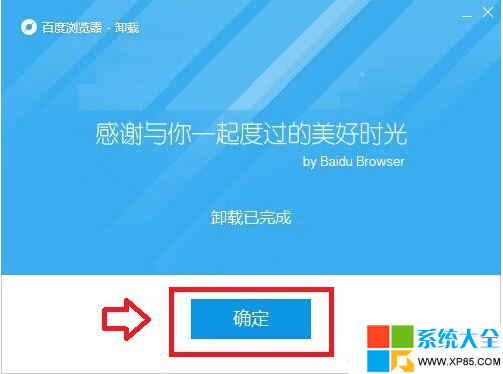
至此百度浏覽器就成功完美卸載了,以上教程適合win7以及Win8用戶,XP系統也基本類似。
百度浏覽器卸載不了的解決辦法
有部分網友反饋,百度浏覽器卸載不了,這種情況可能是您當前正在使用百度浏覽器,需要先關閉後再卸載;
另外,建議大家盡量不要使用第三方軟件去卸載百度浏覽器,最佳還是采用以上方法卸載,很多朋友,使用了一些電腦安全軟件卸載百度浏覽器,導致最後卸載不少很全面。
如果以上方法,無法完成百度浏覽器卸載,大家可以借助百度衛士或者360安全衛士的強力卸載功能,那樣就可以徹底卸載了。
本文來自於【系統之家】 www.xp85.com